轻闪PDF合并文件的教程
时间:2023-10-27 11:41:05作者:极光下载站人气:0
轻闪PDF随后一款全平台ai智能的pdf处理然健,为用户提供了丰富多样的处理工具,例如有着阅读、编辑、合并、压缩以及提取pdf扫描中的文字等功能,为用户带来了不错的使用体验,因此轻闪PDF软件吸引了大量的用户前来下载使用,当用户在使用轻闪PDF软件时,可以根据自己的需求来把多个PDF小文件合并成一个大文件,这样方便用户前来合并文件,那么用户应该怎么来合并文件呢,其实操作的过程是很简单的,用户直接在编辑页面上点击合并文件并选择多个文件,然后在设置好输出目录后按下合并按钮即可解决问题,那么接下来就让小编来向大家分享一下轻闪PDF合并文件的方法教程吧,希望用户能够喜欢。
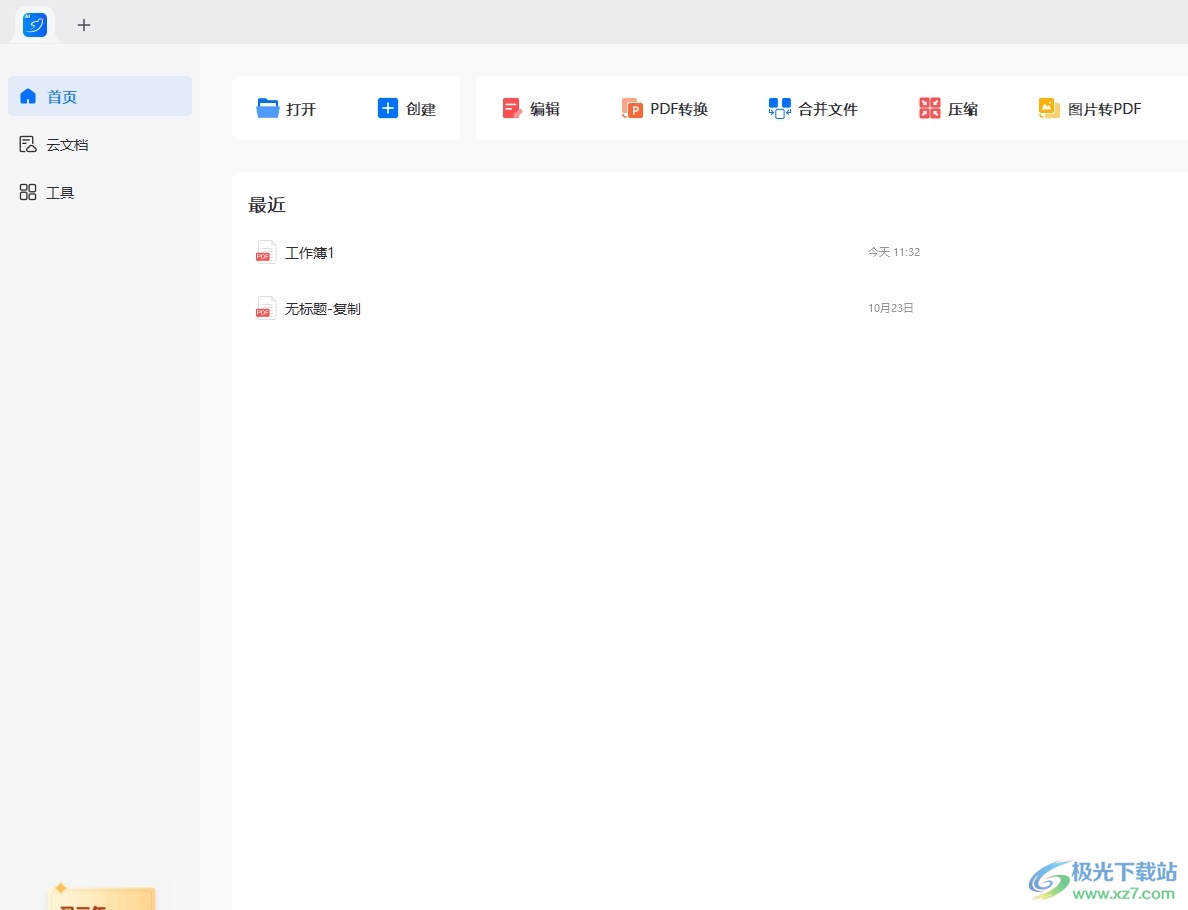
方法步骤
1.用户在电脑上打开轻闪PDF软件,并来到主页上来点击合并文件选项
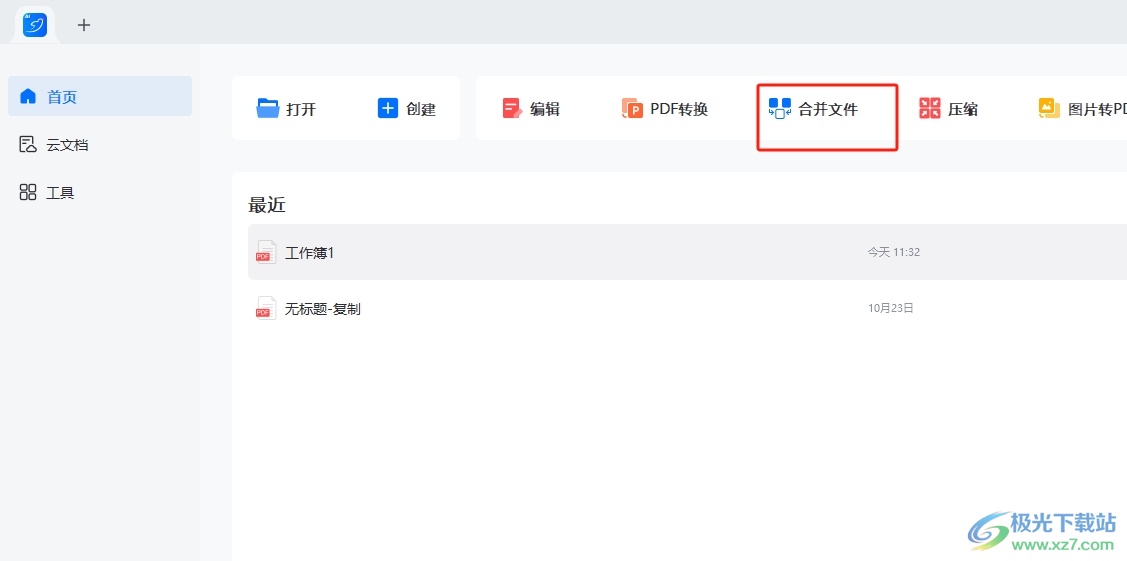
2.接着将会打开文件窗口中,用户选择多个文件后按下打开按钮
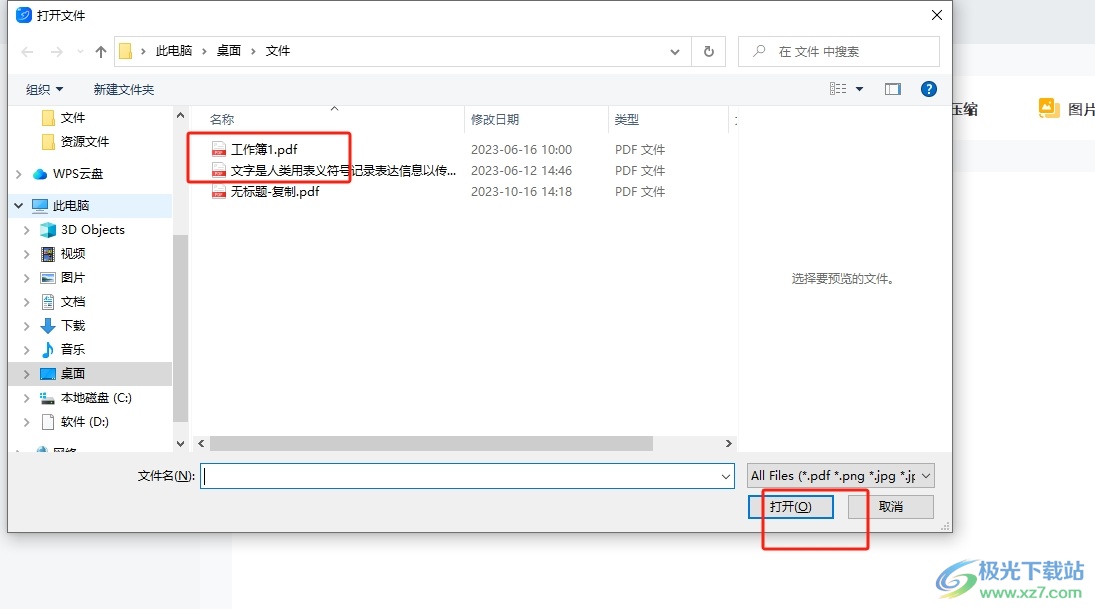
3.这时进入到批量处理窗口中,用户可以点击输出目录选项来设置保存路径,在打开的选择文件夹窗口中来设置
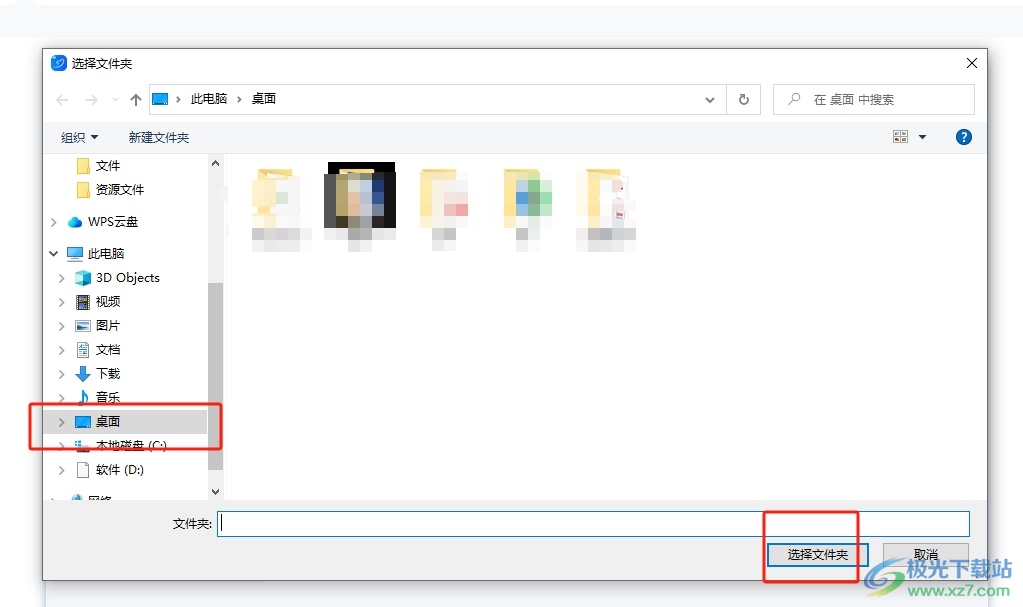
4.完成设置后,用户可以看到输出目录发生了变化,然后按下合并按钮即可
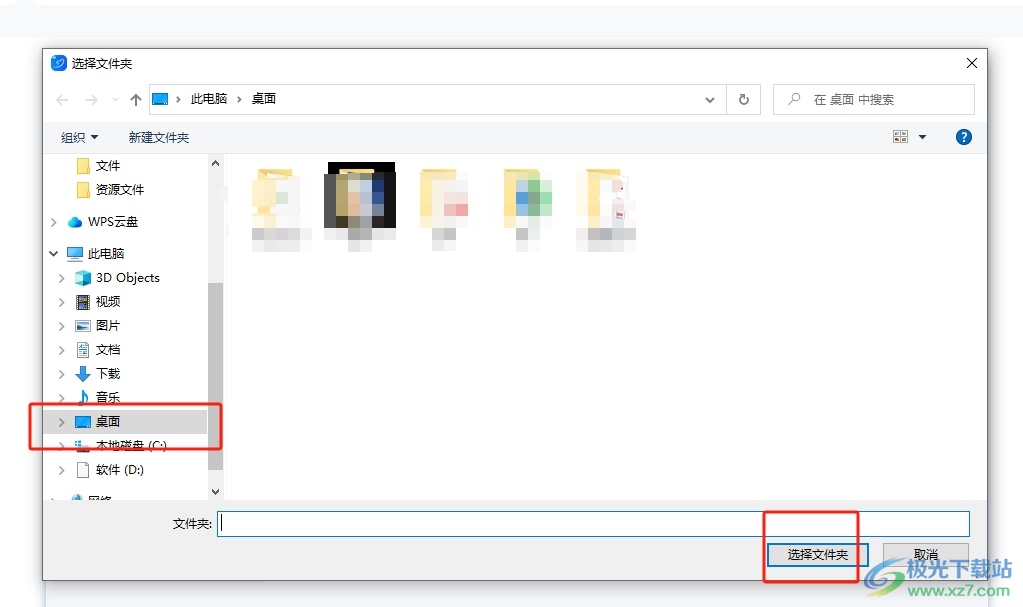
5.合并好后轻闪PDF软件会自动打开文件夹窗口,用户可以看到里面含有合并好的文件选项,用户打开即可查看合并效果
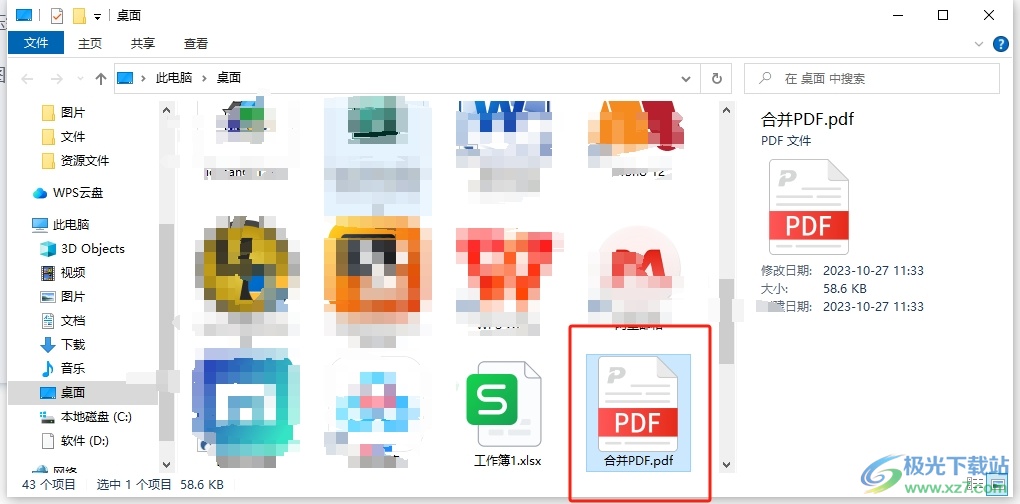
用户在轻闪PDF软件中可以根据自己的需求将多个pdf文件合并成一个,这样便于日常的分享和阅读,详细的合并过程小编已经整理出来了,用户只需简单的在主页上点击合并文件选项即可解决问题,因此感兴趣的用户可以跟着小编的教程操作试试看。


网友评论